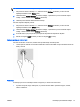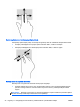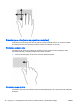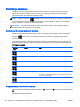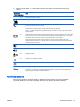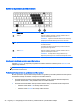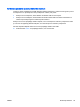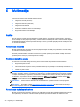User Guide - Windows 8
NAPOMENA: Pokreti na dodirnoj tabli nisu podržani u svim programima.
1. Na početnom ekranu otkucajte miš, izaberite stavku Settings (Postavke), a zatim sa liste
aplikacija izaberite stavku Mouse (Miš).
2. Izaberite karticu Device Settings (Postavke uređaja), u prikazanom prozoru izaberite željeni
uređaj, a zatim izaberite stavku Settings (Postavke).
3.
Izaberite pokret da biste aktivirali demonstraciju.
Da biste uključili ili isključili pokrete:
1. Na početnom ekranu otkucajte miš, izaberite stavku Settings (Postavke), a zatim sa liste
aplikacija izaberite stavku Mouse (Miš).
2. Izaberite karticu Device Settings (Postavke uređaja), u prikazanom prozoru izaberite željeni
uređaj, a zatim izaberite stavku Settings (Postavke).
3.
Potvrdite izbor u polju za potvrdu pored pokreta koji želite da isključite ili uključite.
4. Kliknite na dugme Apply (Primeni), a zatim na dugme OK (U redu).
Kuckanje prstom po dodirnoj tabli
Da biste izvršili izbor na ekranu, koristite funkciju dodirivanja na dodirnoj tabli.
●
Jednim prstom dodirnite zonu dodirne table kako biste izvršili odabir. Dvaput dodirnite stavku da
biste je otvorili.
Pomeranje
Pomeranje je korisno za kretanje nadole ili nagore ili po strani na stranici ili slici.
●
Spustite dva prsta, blago razdvojena, na površinu dodirne table i prevlačite nagore, nadole,
nalevo ili nadesno.
SRWW
Korišćenje pokazivačkih uređaja 21